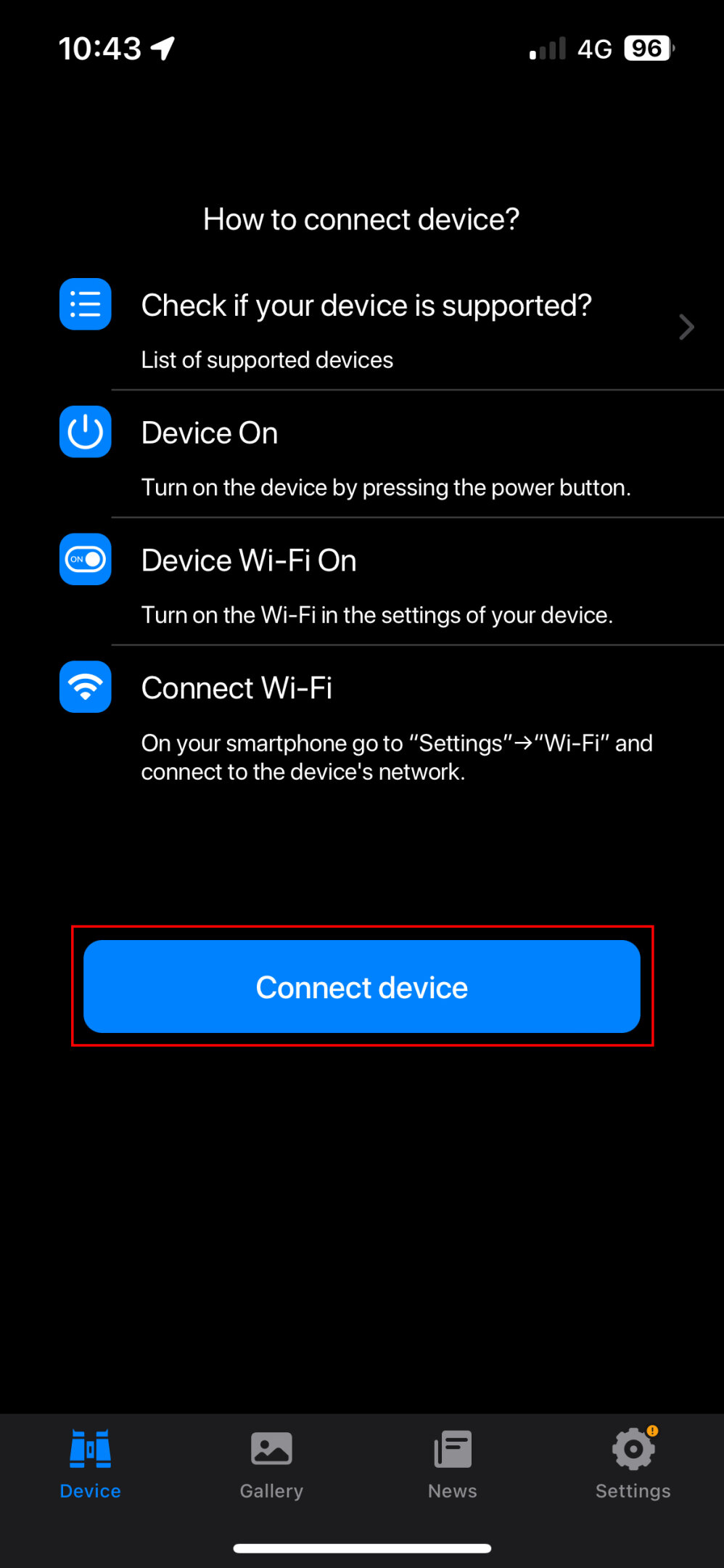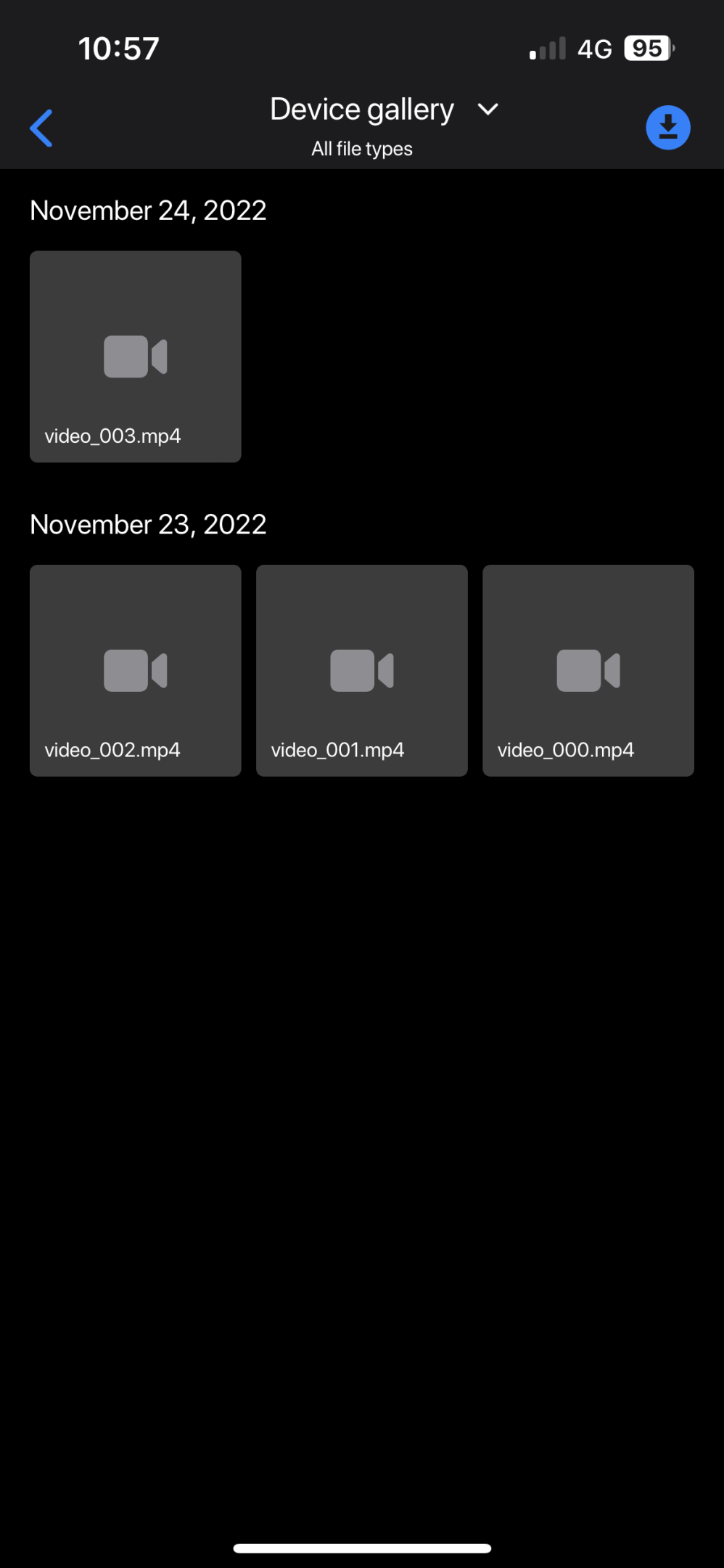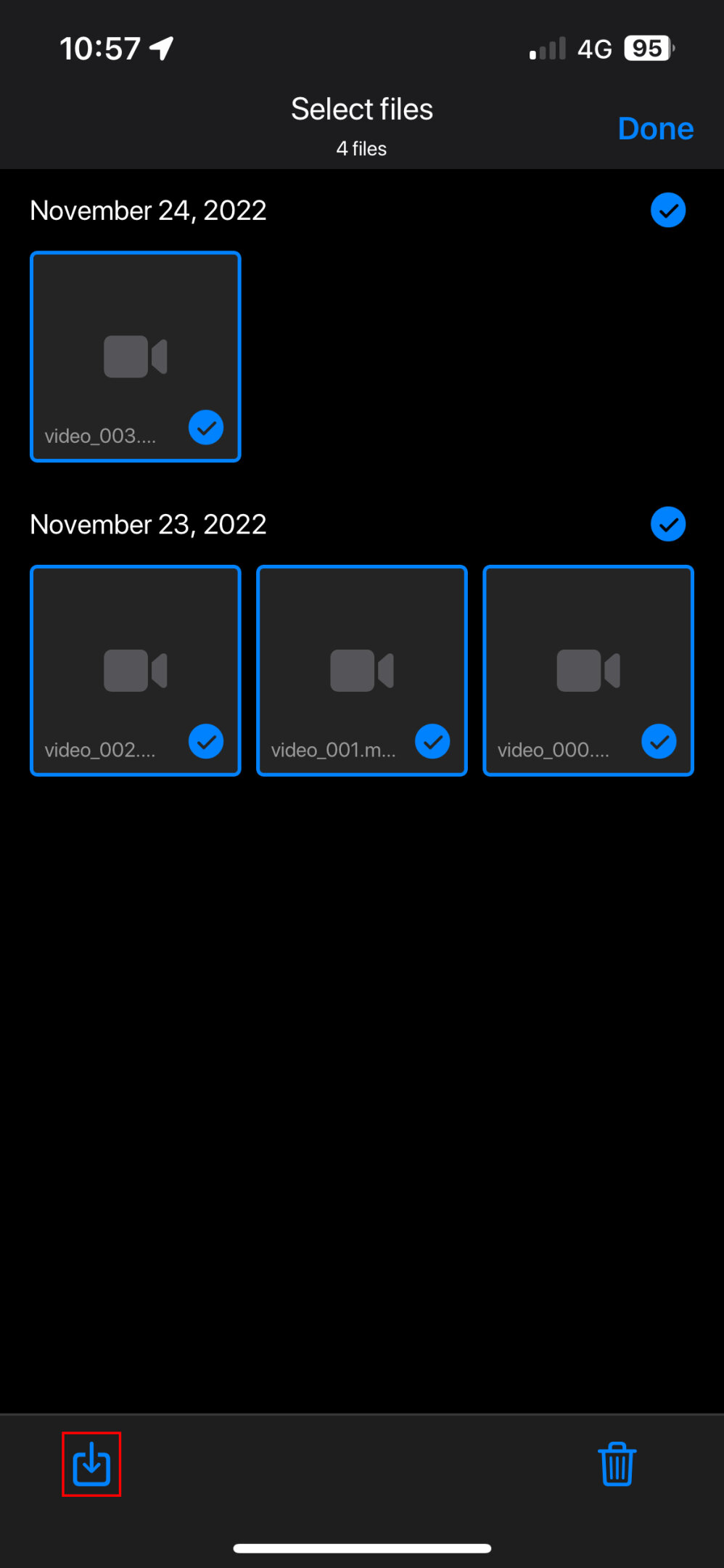Mit einem Computer
1. Schalten Sie das Gerät ein.
2. Verbinden Sie das Gerät mit einem USB-Kabel mit dem Computer.
3. Wählen Sie in dem Fenster, das auf dem Bildschirm des Geräts erscheint, den Modus „Speicherkarte“.
4. Die Speicherkarte des Geräts wird im Dateimanager Ihres Computers als externes USB-Laufwerk angezeigt.
5. Rufen Sie den USB-Speicherordner des Geräts auf, um Dateien anzuzeigen oder in den Speicher des Computers zu verschieben.
Achtung! Trennen Sie das Gerät während der Dateiübertragung nicht vom USB-Anschluss ab.
Mit einem Smartphone
1. Installieren Sie die Anwendung Stream Vision 2.
2. Schalten Sie das Gerät ein
3. Verbinden Sie Ihr Smartphone über die Stream Vision 2-App mit dem Gerät.
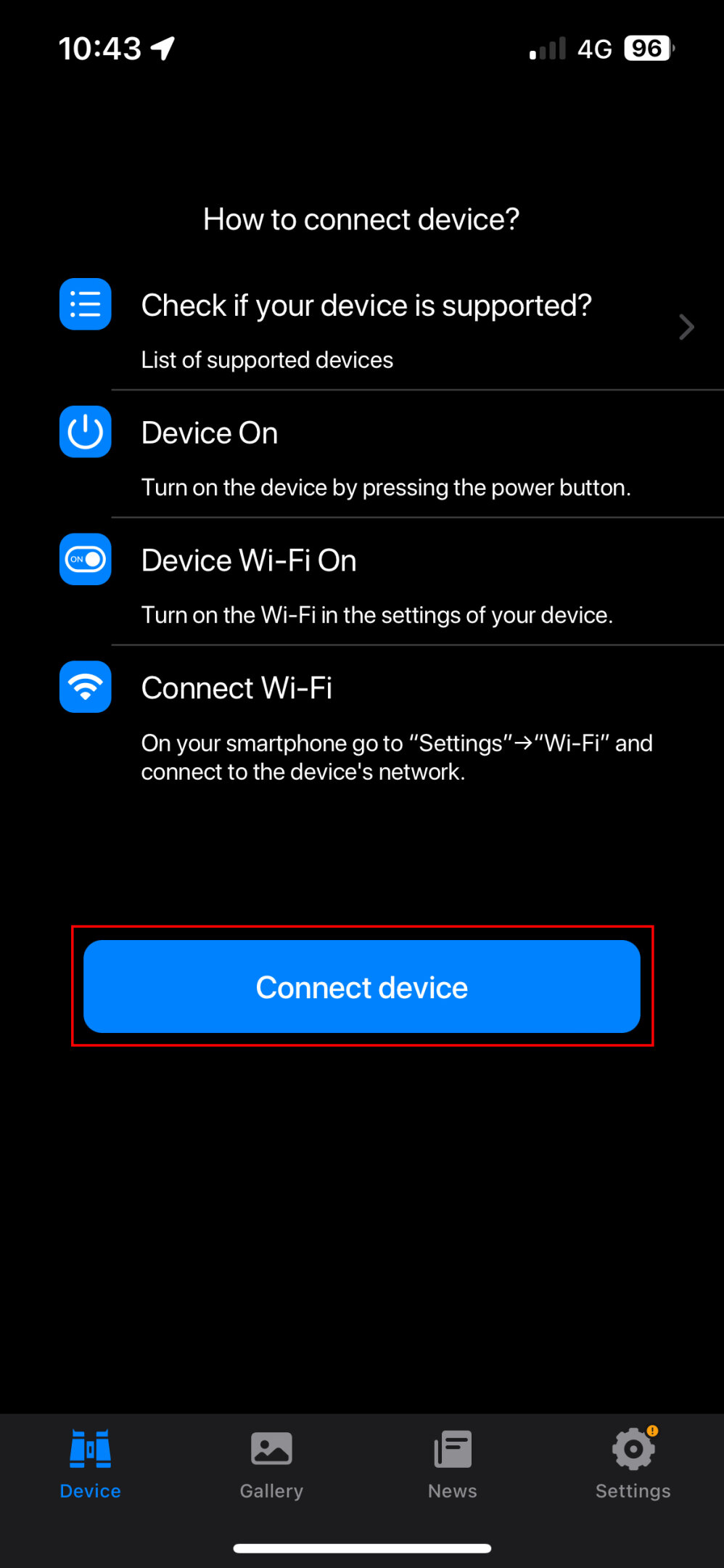
4. Gehen Sie zur Registerkarte „Gerät“ -> Menü „Gerätegalerie“.
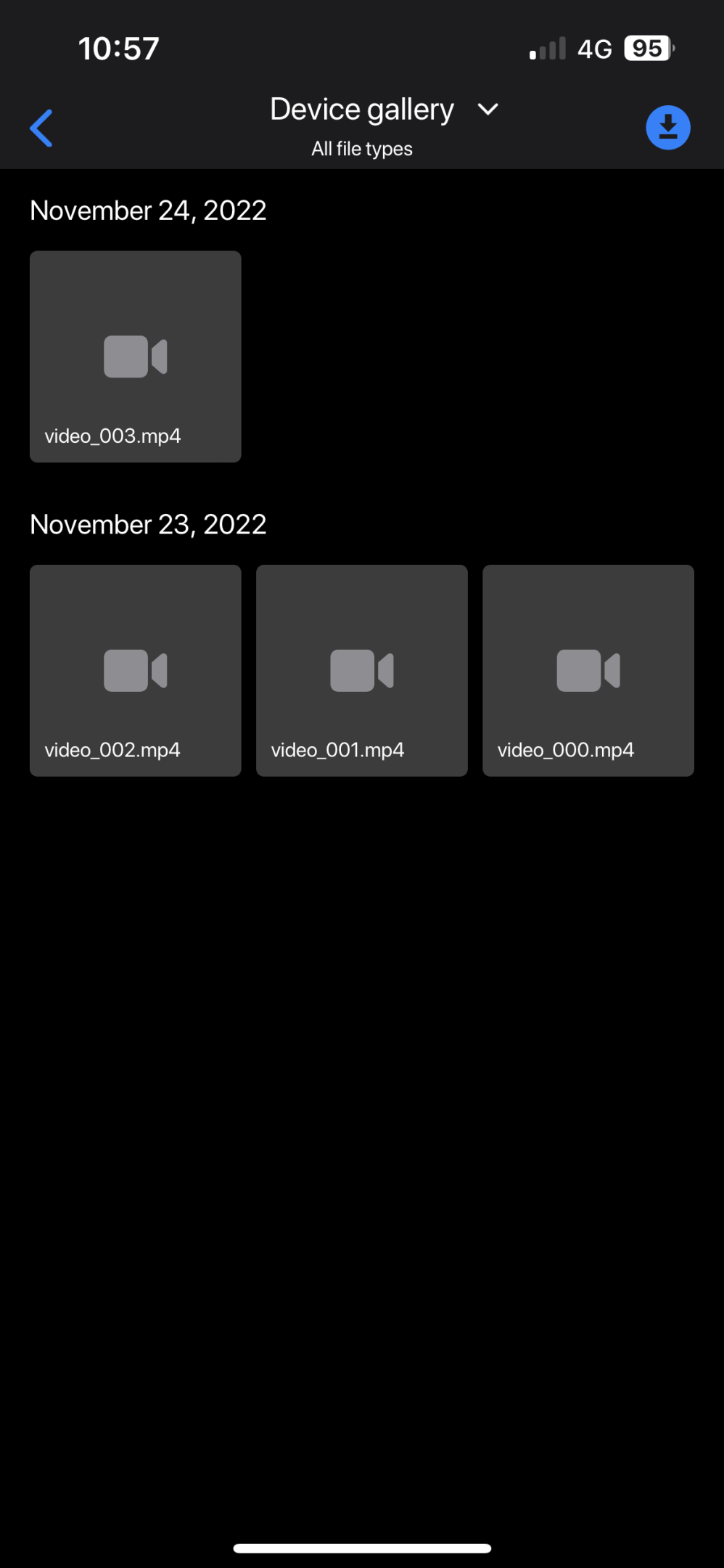
5. Wählen Sie das Foto oder Video, das Sie herunterladen möchten, mit einem langen Drücken aus. Klicken Sie auf 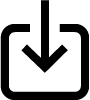 um Dateien auf Ihr mobiles Gerät herunterzuladen.
um Dateien auf Ihr mobiles Gerät herunterzuladen.
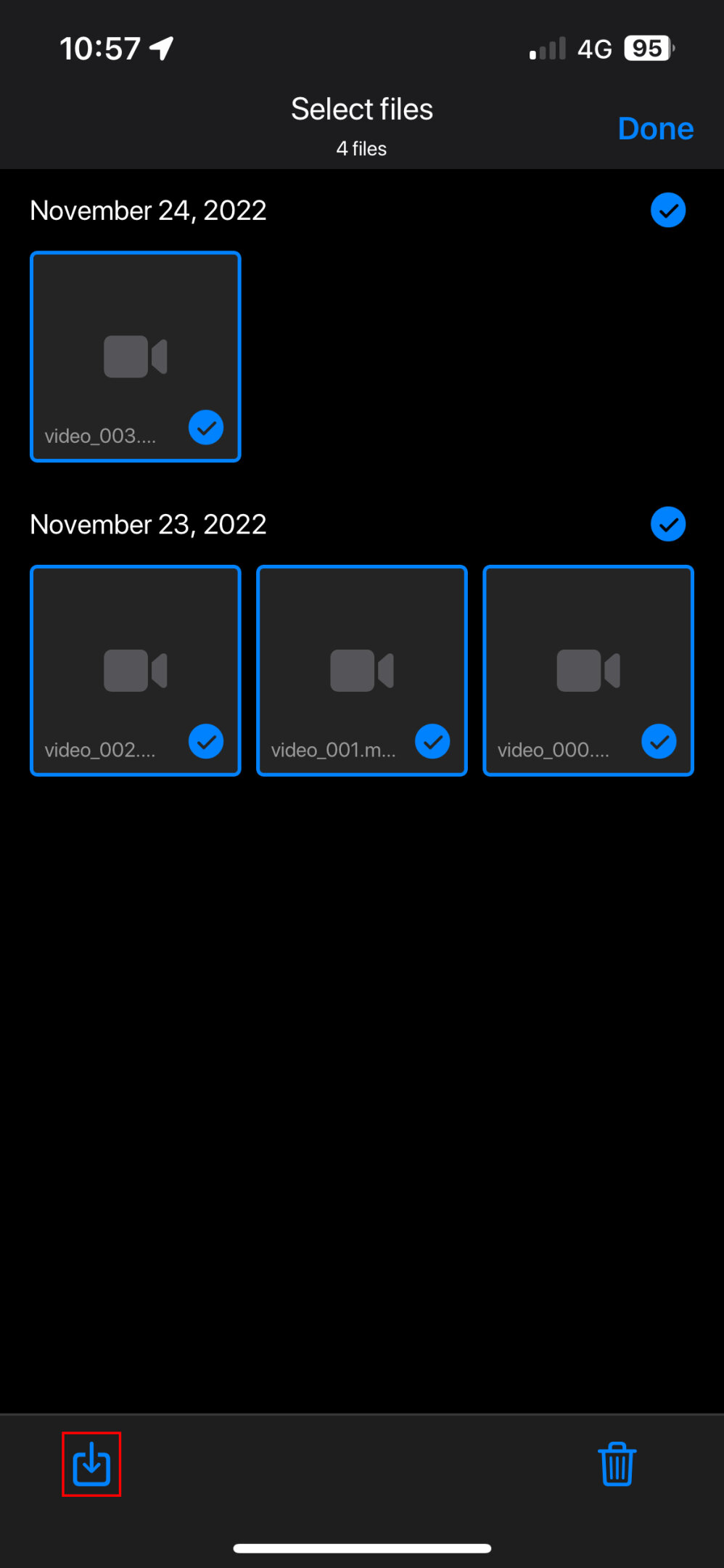
6. Gehen Sie auf die Registerkarte „Galerie“, um die heruntergeladenen Dateien anzuzeigen
 Thermion 2 LRF XL50
Wärmebild-Zielfernrohre
Thermion 2 LRF XL50
Wärmebild-Zielfernrohre
 Thermion 2 LRF
Wärmebild-Zielfernrohre
Thermion 2 LRF
Wärmebild-Zielfernrohre
 Talion
Wärmebild-Zielfernrohre
Talion
Wärmebild-Zielfernrohre
 Thermion 2
Wärmebild-Zielfernrohre
Neu
Thermion 2
Wärmebild-Zielfernrohre
Neu Merger LRF XT50
Wärmebildferngläser
Merger LRF XT50
Wärmebildferngläser
 Merger LRF XL50
Wärmebildferngläser
Merger LRF XL50
Wärmebildferngläser
 Merger LRF XP50
Wärmebildferngläser
Neu
Merger LRF XP50
Wärmebildferngläser
Neu Merger LRF XP35
Wärmebildferngläser
Merger LRF XP35
Wärmebildferngläser
 Merger LRF XQ35
Wärmebildferngläser
Neu
Merger LRF XQ35
Wärmebildferngläser
Neu Telos
Wärmebildgeräte
Neu
Telos
Wärmebildgeräte
Neu AXION COMPACT
Wärmebildgeräte
AXION COMPACT
Wärmebildgeräte
 Axion 2 LRF
Wärmebildgeräte
Axion 2 LRF
Wärmebildgeräte
 Axion 2
Wärmebildgeräte
Neu
Axion 2
Wärmebildgeräte
Neu Axion XQ30 PRO
Wärmebildgeräte
Axion XQ30 PRO
Wärmebildgeräte
 Krypton 2
Wärmebildgerät
Krypton 2
Wärmebildgerät
 Axion XM30F
Wärmebildgeräte
Axion XM30F
Wärmebildgeräte
 Pulsar Digex-XS
Externe Infrarotstrahler
Pulsar Digex-XS
Externe Infrarotstrahler
 APS Stromversorgungen
Stromversorgungen
APS Stromversorgungen
Stromversorgungen
 Batterieladegerät APS
Batterieladegerät
Batterieladegerät APS
Batterieladegerät
 Akku LPS 7i
Stromversorgungen
Akku LPS 7i
Stromversorgungen
 Telos LRF Tripod Adapter
Pulsar Zubehör
Telos LRF Tripod Adapter
Pulsar Zubehör
 IPS Stromversorgungen
Stromversorgungen
IPS Stromversorgungen
Stromversorgungen
 Batterieladegerät IPS
Batterieladegerät
Batterieladegerät IPS
Batterieladegerät
 Befestigungsschienen
für Pulsar Zielfernrohre
Befestigungsschienen
für Pulsar Zielfernrohre
 H7-Spacer
Repair Kits
Neu
H7-Spacer
Repair Kits
Neu PSP-V Weaver Rail Adapter
Adapter
PSP-V Weaver Rail Adapter
Adapter
 PSP Ring Adapters
Adapters
Neu
PSP Ring Adapters
Adapters
Neu PSP-B-Ring-Adapter
Ring-Adapter
PSP-B-Ring-Adapter
Ring-Adapter
 Deckel-Adapter FN
Deckel-Adapter
Deckel-Adapter FN
Deckel-Adapter
 Fernbedienungen
für digitale Geräte und Wärmebildkameras
Fernbedienungen
für digitale Geräte und Wärmebildkameras
 C-Klemmvorrichtung
Pulsar Zubehör
C-Klemmvorrichtung
Pulsar Zubehör
 TREE MOUNT
Pulsar Zubehör
TREE MOUNT
Pulsar Zubehör
 Halterung für Fensterrahmen
Pulsar Zubehör
Halterung für Fensterrahmen
Pulsar Zubehör
 Helion Klapp-Telefonhalterung
Pulsar Zubehör
Helion Klapp-Telefonhalterung
Pulsar Zubehör
 Flachglass Adapter
Pulsar Zubehör
Flachglass Adapter
Pulsar Zubehör
 Umhängeriemen
Pulsar Zubehör
Neu
Umhängeriemen
Pulsar Zubehör
Neu Monokular Pulsar 3x20 B
Zubehör
Monokular Pulsar 3x20 B
Zubehör
 Zielscheiben für Wärmebild Einschiessen
Zubehör
Zielscheiben für Wärmebild Einschiessen
Zubehör


















 English
English German
German French
French Spanish
Spanish Italiano
Italiano English
English Lietuvių
Lietuvių